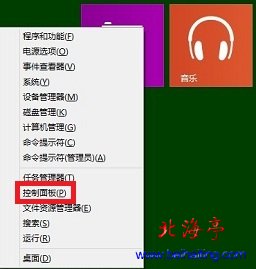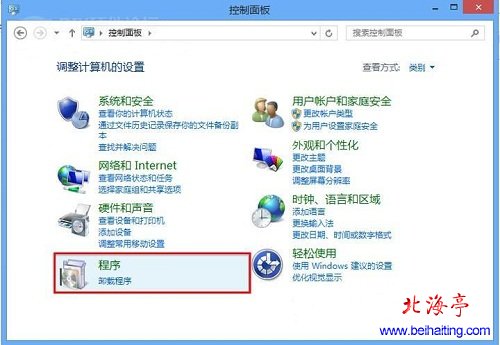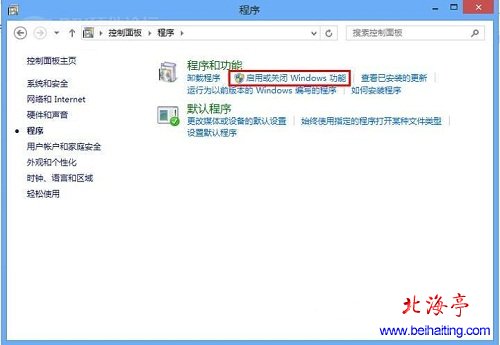|
hyper-v教程:Win8系统下如何启用hyper-v(详细图解)?Winning自带虚拟机程序hyper-v,方便用户进行虚拟机的安装和使用,但是hyper-v需要软硬件支持,朋友们必须首先了解,但就处理器而言,Intel i5以上Cpu才能创建虚拟机,下面我们来看下Win8系统下如何启用hyper-v的方法和步骤,感兴趣的朋友,不妨参考下。Win8系统下启用hyper-v,虽然有些繁琐但是相信大多说朋友按照下面的步骤,都能顺利启用hyper-v。 第一步、按下Win+X组合键,在超级菜单中找到并单击“控制面板”中,
第二步、在控制面板类别查看方式下,选择“程序”
第三步、在随后出现的界面,点击“启用或关闭Windows功能”
第四步、随后会出现一个加载Windows功能界面,我们稍等一会
(责任编辑:IT信息技术民工) |